Bạn có thể xem danh sách các ứng dụng, bài hát, phim, chương trình TV, sách hoặc các mặt hàng khác mà bạn đã mua bằng ID Apple của mình trên iPhone / iPad.

Sau khi bạn mua nội dung từ App Store, iTunes Store hoặc thực hiện các giao dịch kỹ thuật số (digital purchases) khác bằng ID Apple của mình, bạn có thể xem lịch sử mua hàng (purchase history) trên bất kỳ thiết bị tương thích nào. Trong lịch sử mua hàng, bạn có thể:
- Xem thông tin hóa đơn khi một đơn đặt hàng được lập hóa đơn vào tài khoản của bạn.
- Xem ngày mua hàng.
- Gửi lại biên lai email.
- Báo cáo vấn đề hoặc yêu cầu hoàn lại tiền.
- Xem phương thức thanh toán nào đã được tính phí.
Link hướng dẫn truy xuất lịch sử mua hàng trên:
Cách thao tác trên iOS như sau:
#1/3:
Bạn vào Setting > iTunes & App Store.

#2/3:
Chọn ID Apple > Xem ID Apple.

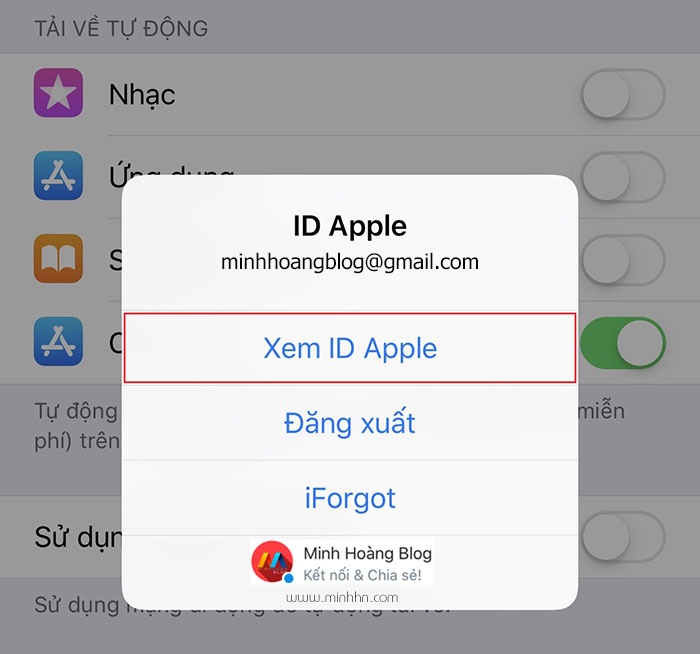
#3/3:
Chọn Purchase History.


Tham khảo apple.







